Az FLV egy fájlformátum, amelyet az Adobe Flash Player és az Adobe AIR támogat. A szinkronizált audio- és videofolyamokat szabványos flash (.SWF) fájlokkal tárolhatja és továbbíthatja az interneten keresztül. Ami a DAT fájlokat illeti, a legtöbb embernek még nem volt benyomása erről a formátumról. Noha a DAT fájlokat nem gyakran látják, vannak bizonyos esetek, amikor a fájlokat DAT formátumba kell konvertálni.
Az FLV és a DAT fájlok közötti kompatibilitási probléma megoldásához jobb, ha mindenképp egy FLV-DAT videó konvertert szerezne be. Ezenkívül azoknak az embereknek, akik magas színvonalú kimenetet igényelnek, az online video konverterek valószínűleg nem megfelelőek. Ezért ez a cikk néhány legnépszerűbb video konvertert foglal össze, amelyekkel egyszerűen és egyszerűen konvertálhat FLV-ről DAT-ra és DAT-ra.
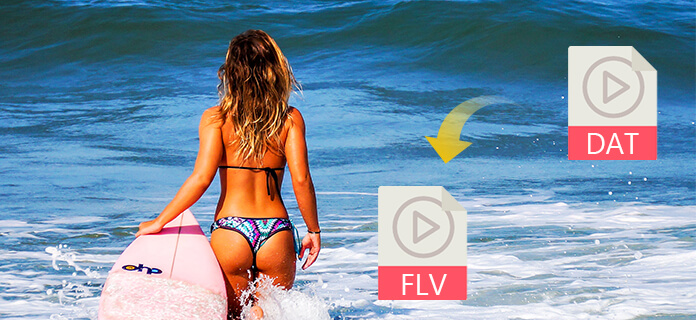
FLV-DAT videó konverterek
Kérdés 1: Mi az a DAT fájl?
Válasz 1: Valójában a .dat kiterjesztésű DAT fájlok három fő típusát láthatja, amelyek az általános adatfájl, a Winmail .dat fájl és a VCD videofájlok. Pontosabban fogalmazva, egy DAT fájlt általában MPEG-1 vagy MPEG-2 kódolt video stream-nek VCD vagy SVCD lemezen való tárolására használnak.
Kérdés 2: Miért konvertálhatom az FLV-t DAT-ra?
Válasz 2: A legtöbb médialejátszó és hordozható eszköz nem támogatja a DAT-fájlokat. Tehát ha DAT-videókat szeretne megnézni, akkor először a DAT-ot más video formátumokra kell konvertálnia. Ezenkívül a DAT fájlok kompatibilisek a Windows Media Player, a Real Player és néhány más lejátszóval. Tehát ki kell választania, hogy a DAT formátum támogatott-e, és válassza ki az egyik FLV-DAT konvertert.
Kérdés 3: Konvertálhatom a DAT fájlt MP3-ra a Windows Media Player segítségével?
Válasz 3: Bár a Windows Media Player hasznos médialejátszó, a DAT nem konvertálható MP3 fájlokká. Ezenkívül az iTunes, a QuickTime és más hordozható eszközök nem támogatják a DAT-fájlokat.
Aiseesoft Video Converter Ultimate a videokonverzió és a testreszabás különböző szakaszait egyetlen könnyen érthető felületen egyesíti. Így sokkal több funkciót kaphat az FLV és DAT formátumok kezelésére. Ezenkívül az FLV to DAT konverter lehetővé teszi a felhasználók számára, hogy a videót GIF/videó/audió formátumba is konvertálják. A szokásos videokonverterekhez képest a Video Converter Ultimate számos hatékony szerkesztőszűrőt kínál. Például 4 különböző módszerrel javíthatja a videó minőségét. Ezenkívül egyszerű opciókkal engedélyezheti a 3D beállításokat. Ezért csak félidővel jobb vizuális élményt szerezhet, mint korábban.
1 lépés Adjon hozzá DAT fájlokat a Video Converter Ultimate alkalmazáshoz
Ingyenesen letöltheti az FLV to DAT video konvertert a Windows vagy Mac PC-ről. Később futtassa ezt a programot, és válassza a felső eszközsor "Fájl hozzáadása" parancsát a helyi DAT-videók importálásához.
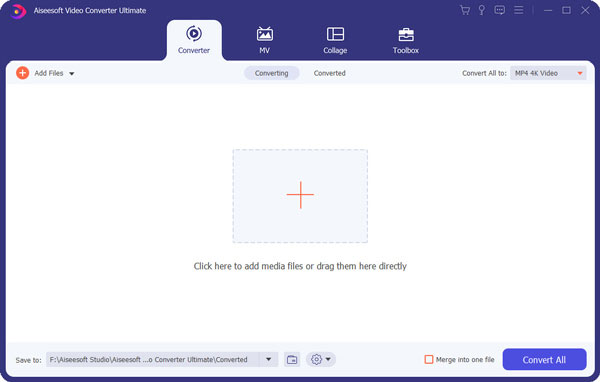
2 lépés Videoszerkesztő effektus alkalmazása (opcionális)
Különböző szakaszok vannak a „Forgatás”, „3D”, „Vágás”, „Hatás”, „Javítás”, „Vízjel” lehetőségekről. Csak válassza ki a kívánt választást, és testreszabhatja a kimeneti videót. Használhatja a beépített előnézeti ablakot a közvetlen vizuális élmény eléréséhez.
Ezenkívül ez az FLV-DAT-átalakító támogatja a felhasználókat a videoeffektus hozzáadásához, a videó minőségének javításához és a vízjel tételhez való hozzáadásához. Ne felejtse el kattintani az "Alkalmazás mindenkinek" vagy az "Alkalmazás" gombra a módosítások mentéséhez.

3 lépés DAT konvertálása FLV-re
Kattintson a "Profil" gombra a különféle előre beállított profilok eléréséhez. Ezután válassza az "Általános videó" kategóriát, majd a legördülő listából válassza az "FLV - Flash video formátum (* .flv)" lehetőséget. A video- és audiobeállítások szükség szerinti módosításához válassza a „Beállítások” lehetőséget is.
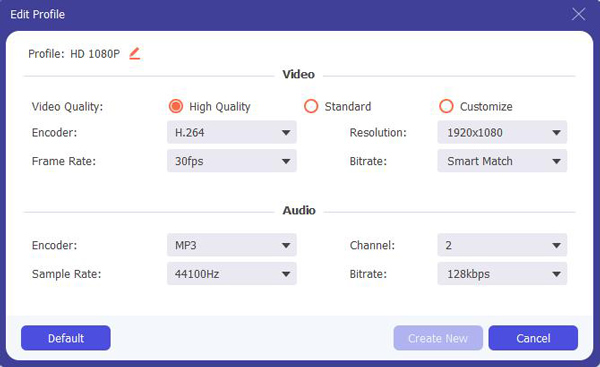
Kattintson az alábbi "Tallózás" gombra a kimeneti célmappa beállításához. Ezután válassza a „Konvertálás” gombot a DAT-videó másodpercben történő FLV-konvertálásához. Megnézheti annak "Teljes haladás" -ot, hogy megkapja az eltelt időt és a hátralévő időt.

Itt találhatók további online és offline video konverterek is. Csak olvassa el és kapja meg az egyes FLV to DAT video konverter részleteit.
Előnyök:
Hátrányok:
Csak az alapvető videószerkesztő eszközöket használhatja.
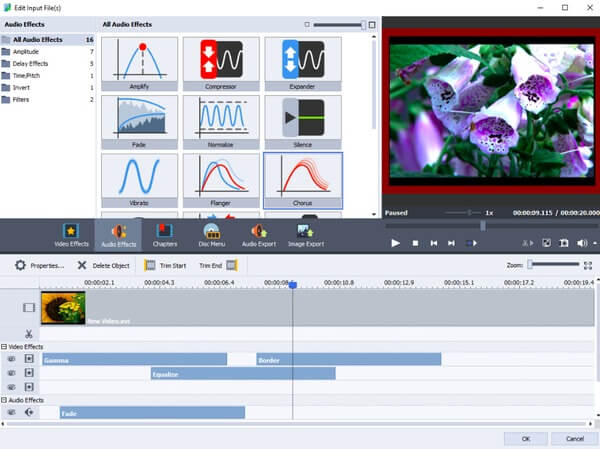
Előnyök:
Hátrányok:
Nincs azonnali előnézeti ablak minden kisebb változás vezérléséhez az FLV-DAT konverter szoftver segítségével.
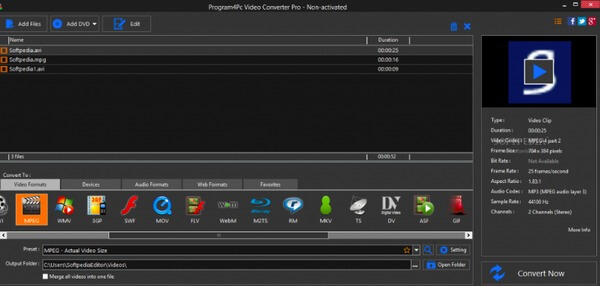
Előnyök:
Hátrányok:
Nincs video vagy audio szerkesztő eszköz.
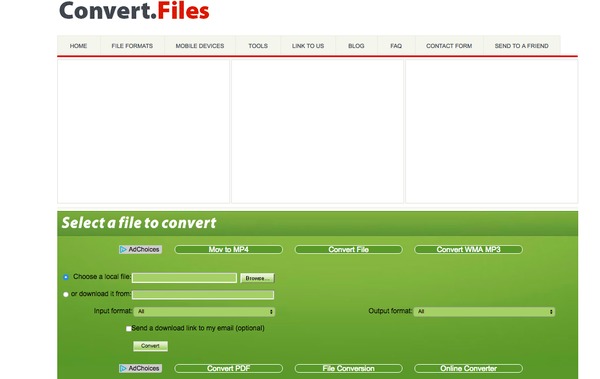
Előnyök:
Hátrányok:
Nincs kötegelt feldolgozás.
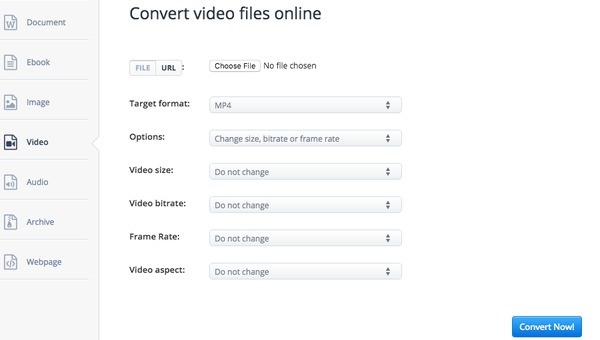
A verseny az összes FLV-DAT-átalakító között
| Könnyen használható | Hatékony video- és audioszerkesztő eszközök | További videókonverziós funkciók | A videóhatás azonnal megtekinthető | |
|---|---|---|---|---|
| Video Converter Ultimate | 4.8/5 | 4.9/5 | 4.8/5 | Igen |
| AVS-Video Converter | 4.6/5 | 4.7/5 | 4.2/5 | Igen |
| Program4Pc Video Converter Pro | 4.3/5 | 4.4/5 | 4.1/5 | Igen |
| Convertfiles.com | 4.5/5 | 4.4/5 | 0/5 | Nem |
| aconvert.com | 4.6/5 | 4.5/5 | 3/5 | Nem |
Nem számít, melyik FLV-DAT átalakítót választja, csak vegye figyelembe magának a valódi igényét. Emellett le is írhat és megoszthat más jó video konvertert a DAT-ból az FLV-hez való konvertáláshoz.